Diventa un dio multitasking con questa funzione di Galaxy Z Fold 4
Il Samsung Galaxy Z Fold 4 offre un'interessante funzionalità chiamata Barra delle applicazioni che ti consente di visualizzare una barra delle applicazioni nella parte inferiore dello schermo che contiene molte scorciatoie. In questo tutorial spiegherò come ottimizzare la tua esperienza utente con la pratica barra delle applicazioni.
Il Galaxy Z Fold 4 potrebbe essere in esecuzione su One UI 4.1, la skin Samsung con cui abbiamo familiarità, ma ha anche una funzione Android 12L chiamata barra delle applicazioni. Questa funzionalità consente, tra l'altro, di accedere rapidamente a 8 applicazioni senza dover chiudere un'app o l'altra e di destreggiarsi tra le varie scorciatoie multitasking implementate da Samsung.
- In attesa della nostra recensione completa, puoi leggere il nostro Galaxy Z Fold 4 pratico
La barra delle applicazioni è abilitata per impostazione predefinita e viene visualizzata nella parte inferiore dello schermo quando avvii un'applicazione, ma puoi anche abilitarla/disabilitarla manualmente:
- Vai a Impostazioni.
- Vai alla schermata .
- Abilita la barra delle applicazioni cursore.
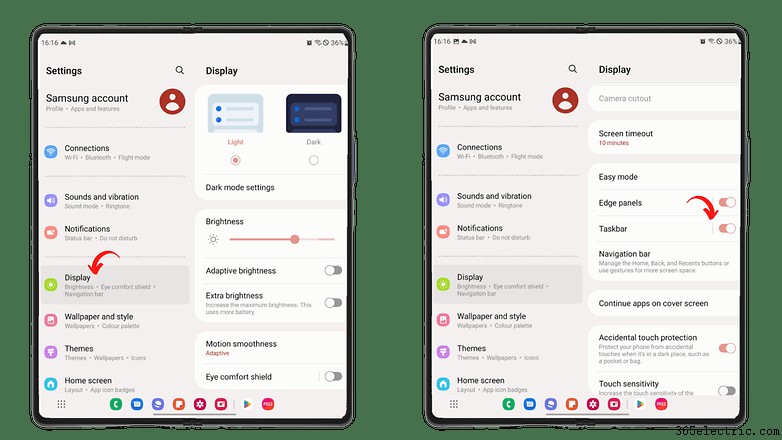
Perché la barra delle applicazioni del Galaxy Z Fold 4 è così utile?
Il primo vantaggio della barra delle applicazioni di Samsung è che rende la navigazione tra più applicazioni un gioco da ragazzi. Puoi mostrarlo e nasconderlo in modo dinamico, il tutto con una semplice pressione prolungata nella parte inferiore dello schermo. Soprattutto, non devi più chiudere un'app o scorrere il carosello delle app recenti per passare da un'app all'altra.
Hai sei slot fissi per poter accedere rapidamente alle seguenti app:telefono, messaggi, Internet Samsung, note Samsung, Galleria e fotocamera. Sfortunatamente, queste mezza dozzina di slot non sono intercambiabili o modificabili. Inoltre, ci sono altri due slot, appositamente riservati per le applicazioni aperte di recente.
- Leggi la nostra recensione su Galaxy Z Flip 4
L'altra cosa grandiosa della barra delle applicazioni di Samsung è che ti consente di organizzare la schermata iniziale del tuo Galaxy Z Fold 4 in modo più intuitivo. Utilizzando semplici gesti di trascinamento della selezione, puoi visualizzare due app in formato schermo diviso o passare un'app in modalità finestra. Ancora una volta, puoi fare tutto questo senza mai lasciare l'app aperta in primo piano.
So che sto delirando come un matto per i dettagli di una skin Android. Tuttavia, questo è un sistema davvero ben congegnato da Samsung. Continuiamo a sentire parlare di tecnologia organica e invisibile. Con la barra delle applicazioni, Samsung offre una piccola svolta in termini di produttività, immersione e intuitività.
E tu:cosa ne pensi di questa barra delle applicazioni sul Samsung Galaxy Z Fold 4? Sapevi che verrà implementato anche sui vecchi smartphone pieghevoli del produttore?
